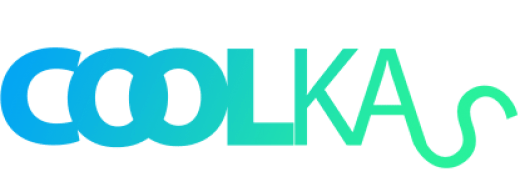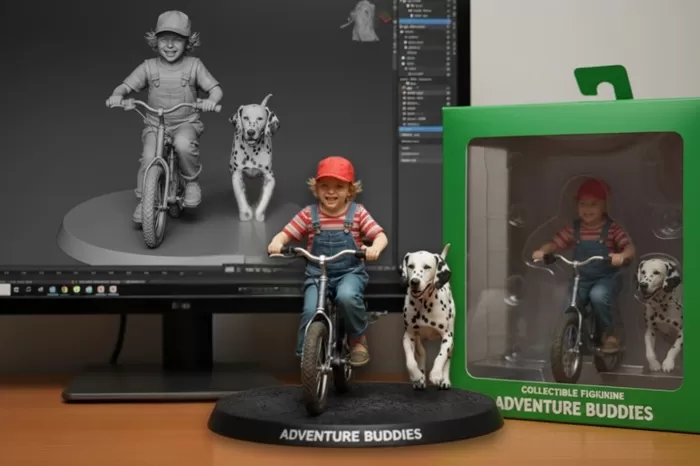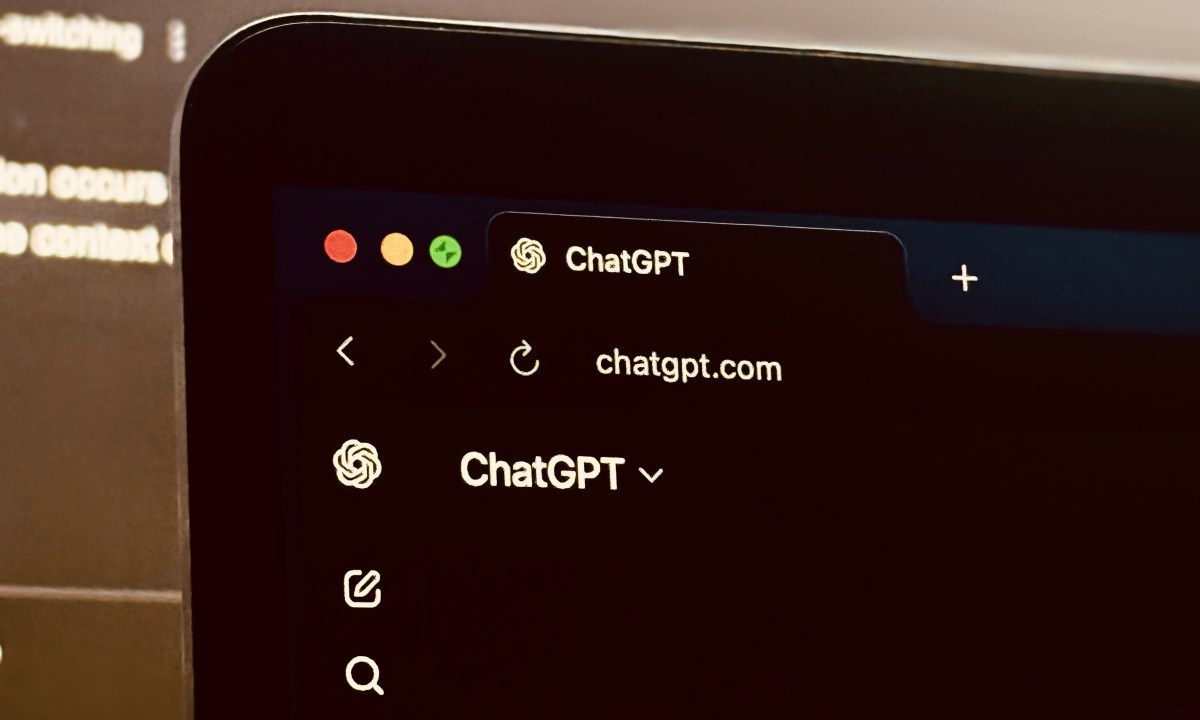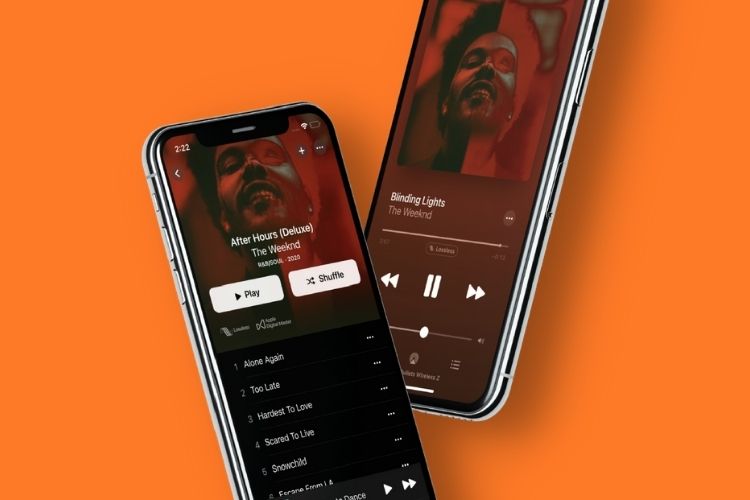Recycle Bin telah menjadi bagian dari Windows sejak masa MS-DOS, tetapi ada orang yang tidak ingin proses dua langkah menghapus file. Ketika mereka menekan tombol Delete, mereka ingin itu segera dihapus. Jika Anda salah satu dari pengguna tersebut maka panduan ini adalah untuk Anda. Di sini, kami akan menunjukkan kepada Anda cara mem-bypass Recycle Bin dan menghapus file secara langsung pada Windows 10. Kami telah menawarkan solusi cepat dan perbaikan permanen juga sehingga Anda dapat melewati Recycle Bin sama sekali. Dengan mengingat hal itu, mari kita lanjutkan dan belajar cara menghapus file secara langsung pada Windows 10 .
Bypass Recycle Bin dan Hapus File Langsung pada Windows 10
1. Cara termudah untuk menghapus file secara langsung dan memintas Recycle Bin adalah dengan menekan tombol “Shift” sambil menekan tombol “Delete”. Itu akan segera menghapus file Anda dan itu tidak akan pergi ke Recycle Bin. Namun, ini adalah solusi cepat dan Anda harus menekan tombol “Shift” setiap saat sambil menghapus file.
2. Jika Anda ingin mengubah perilaku secara permanen, klik kanan pada “Recycle Bin” di Desktop Anda dan buka ” Properties “.
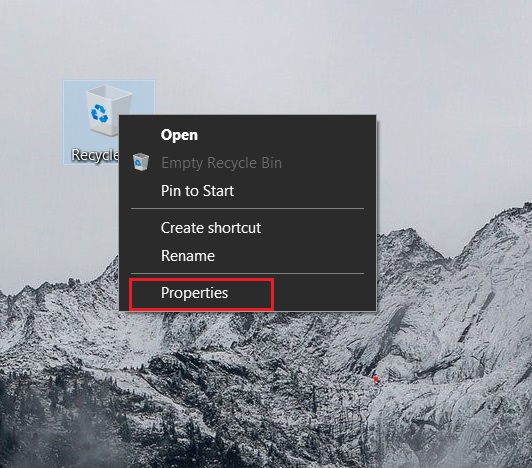 3. Selanjutnya, pilih drive “C:” dan pilih “Jangan pindahkan file ke Recycle Bin. Hapus file segera saat dihapus. ” pilihan. Demikian pula, lakukan ini untuk drive lain juga. Anda mungkin tidak sadar tetapi secara internal Windows membuat Recycle Bin terpisah untuk setiap drive.
3. Selanjutnya, pilih drive “C:” dan pilih “Jangan pindahkan file ke Recycle Bin. Hapus file segera saat dihapus. ” pilihan. Demikian pula, lakukan ini untuk drive lain juga. Anda mungkin tidak sadar tetapi secara internal Windows membuat Recycle Bin terpisah untuk setiap drive.
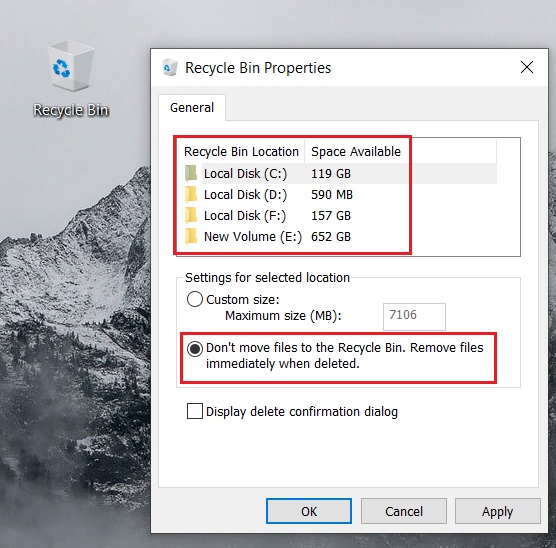
4. Saya juga akan merekomendasikan Anda untuk mengaktifkan kotak centang “Tampilkan hapus dialog konfirmasi”. Sebelum menghapus, ini akan mengingatkan Anda bahwa file akan melewati Recycle Bin dan dihapus secara permanen. Sekarang, klik tombol “OK”.
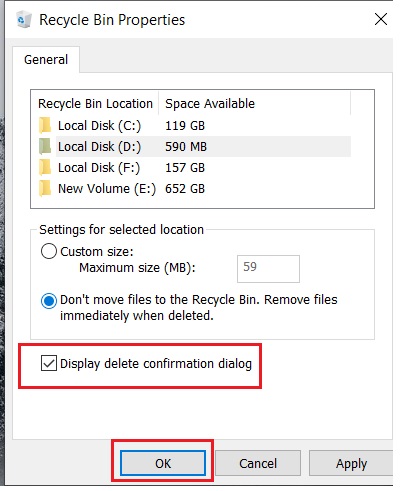
5. Anda selesai. Sekarang dan seterusnya, setiap kali Anda menghapus file atau folder, itu akan mengingatkan Anda dengan kotak dialog dan setelah konfirmasi lebih lanjut, file tersebut akan langsung dihapus tanpa melewati Recycle Bin.
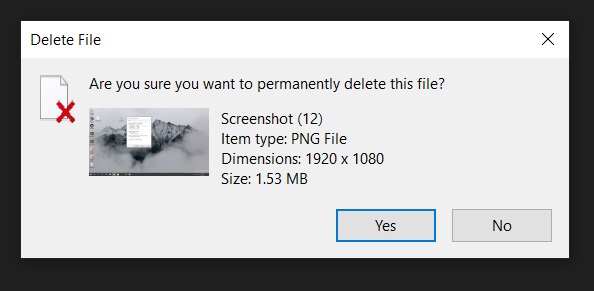
Nonaktifkan Recycle Bin pada Windows 10
Jadi itu adalah bagaimana Anda dapat melewati Recycle Bin sambil menghapus file dan folder pada Windows 10. Sementara pintasan keyboard pasti berfungsi dengan baik, tetapi jika Anda ingin perbaikan permanen, maka lanjutkan seluruh tutorial. Ini akan menghemat waktu Anda dan juga banyak kesulitan. Bagaimanapun, itu semua dari kita. Jika Anda ingin mempelajari lebih lanjut tentang Windows 10 kemudian baca artikel khusus kami tentang tips dan trik Windows 10 terbaik . Dan seandainya, Anda secara tidak sengaja menghapus file kemudian mencari tahu bagaimana memulihkan file yang dihapus pada Windows 10 dan melalui Alat Pemulihan Windows yang baru .